Döntetlen graffiti a falon a Photoshop

Ebben a leckében megtanulod, hogyan kell hozzá egy kicsit kaotikus városi stílust a rajz technikák használatával elválasztás és keverési rétegeket. Mi is létre három színes minta, szűrők és Photoshop csatornák. Akkor kevés esélye van a szerzés a keze piszkos, hozzátéve festékfoltok. Végén a lecke meg fogja erősíteni a hatást azáltal blend módok, valamint a kevésbé ismert Photoshop Filter Offset (Displace). Így a kész graffiti lesz még reális.
Photo korcsolyázó ez a bemutató volt szíves rendelkezésünkre Paul Frost.
Letöltés archívumban leckeanyagokat
Megjegyzés: Nincs kép az online forrás az archívumban talál alternatív anyagok elvégezni a leckét.
Nyílt Photoshop, hozzon létre egy új RGB dokumentum mérete 29,7 cm x 21 cm-es felbontással 300pikseley / hüvelyk (dpi). Vegye fali kép iStockphoto, illetve bármilyen hasonló fotókat. Húzza a fényképet a dokumentum egy új réteget, jelölje ki a bélyegző (Clone eszköz), összhangban a minta (minták) Az összes réteg (Minden réteg). Hosszabbítsa meg a vakolat a bal oldalán a kép. Azt is vegye ki a fekete festék a jobb felső sarokban. Ha elégedett az eredménnyel, egyesítik az összes réteg segítségével Ctrl + E.
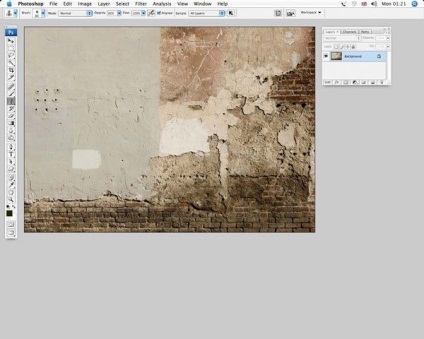
Mentse el a képet néven Graffiti készítése. Deszaturációhoz ez (Ctrl + U), majd alkalmazza a hatást Gauss életlenítés (Gauss-féle életlen) sugarú 2,5 pixel. Ehhez menj a Filter> Blur> Gaussian Blur (Szűrő> Blur> Gaussian Blur). Most nyomja meg a Shift + Ctrl + S Mentés másként (Save as), válassza a Photoshop formátum és neve Bumpmap.psd fájlt. Most zárja be a kép - vissza fogunk térni, hogy közel a vége a leckét, és használni, mint egy elmozdulás térkép graffiti.
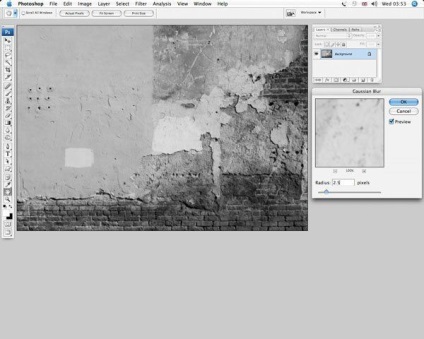
Nyissa meg a dokumentumot Graffiti bemutatója, egy új csoport az úgynevezett „Graffiti 1”, akkor nyissa meg a képeket a archívumba (Graffiti_1.jpg a Graffiti_16.jpg). Most használja a Varázspálca eszköz (varázspálca), vagy a Select> Színek (Select> Color Range), hogy kiemelje a graffiti, majd másolja és illessze be a dokumentum mappába, mint egy új réteget.
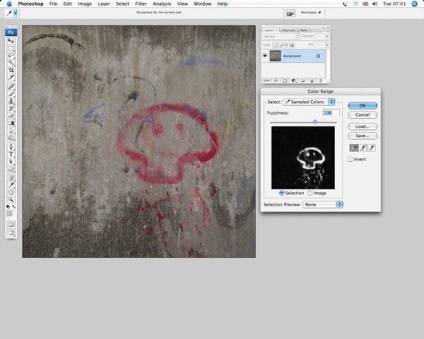
Tartsa hozzá rétegeket, de ne felejtsük el, hogy hagyjon helyet a stencil korcsolyázó, és egy nagy szám. Kísérlet a különböző blend módok. Mert ez a bemutató már használt különféle kombinációit keverési módokat.
Próbálja meg megváltoztatni az árnyékban a feliratokat a halványabb és csökkenti az Opacity (Átlátszóság), hogy „elhasználódik” rajzokat. Tudod is megpróbál keverni a rétegek duplán kattintva a réteg miniatűr, majd húzza a fehér csúszka Sablon részen if (Blend If) balra. Ha lenyomva tartja az Alt billentyűt, és húzza a csúszkát a fele, akkor érheti el a lágyabb hatás.
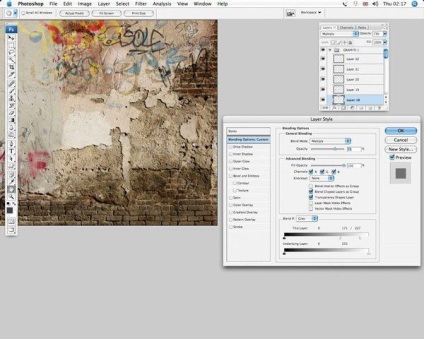
Nyitott Skater.jpg fájlt (az archívumban), vágja le a felesleges háttérben. Most válassza ki a Toll eszköz (Pen Tool) a rendszer Circuit (Paths), hogy kiemelje a korcsolyázó. Be kell, hogy nem 100% -ig pontos, ha forgalomba pont, mivel a végső eredmény továbbra is durva. Ha elkészült, kattintson a kontúrok fül (Paths), és kattintson duplán a miniatűr áramkör a módosítások mentéséhez.
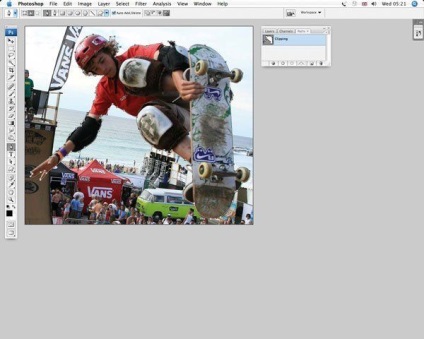
Deszaturációhoz réteget a Shift + Ctrl + U. generál válogatást az áramkör a Ctrl és kattintva a miniatűr. A Shift + Ctrl + I. megfordítani a kiválasztási, majd töltse meg fehér. Most nyissuk meg a menüt szintek (Levels), nyomja meg a Ctrl + L Set levoytochki átlagosan 71-3,37. Jobb - 187. Ez növeli a kontrasztot.
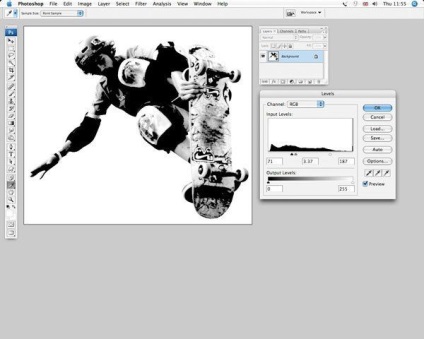
Most egy kis erőfeszítés kontrasztot. Ide Kép> Korrekciók> Poszterizáció (Image> Adjust> Poszterizáció). Írja be az értéket 3. Most egyszerűsíteni kell a részleteket, hogy a szám volt, mint egy kézzel készített sablon. Ismét jelöljük az utat, majd egy merev ecsettel festeni a fekete-fehér területeken. Ezután válasszuk ki a cseppentő eszközzel (Pipetta eszköz) mintát vesz, a szürke festék, és még néhány területen. Most megy a Filter> Noise> Median (Filter> Noise> Median). Állítsa Sugár (Radius) 2 pixel.
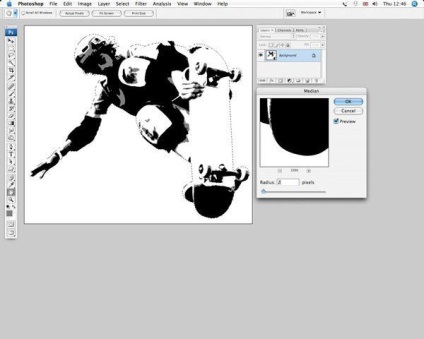
Válasszon ki egy eszközt Varázspálca (Magic Wand eszköz), törölje a szomszédos pixelek (egybefüggő), meg a tolerancia (tűrés) 2, majd válassza ki a fekete terület mintát. Menj a panel csatornák (Channels), hozzon létre egy új csatorna. Most használja a legördülő menüt, hogy nyissa ki a csatorna beállítások (Channel Options). Select Selections (Kiválasztott területek). Módosítása az eredeti csatorna paramétereit egyszerűsíteni a következő lépéseket.
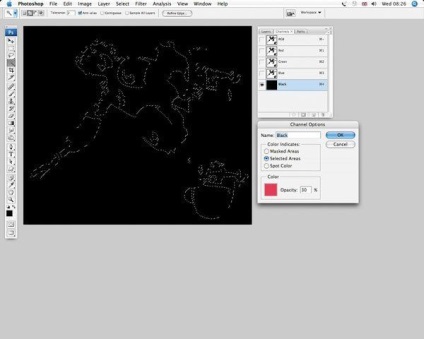
Nevezze el az új csatorna „Black”, módosítsa a háttérszínt fehérre, majd nyomja meg a Törlés gombot. hogy töltsd ki fekete. Most, a fekete színű független a fehér és szürke. Tudod festeni néhány fehér zónák, hogy egyszerűsítse a szám még. Ne feledje - mi teszi a stencil hatást.
Megjegyzés perevodchika- egyszerűen távolítsa el a kis részek, vagy a „lógó” egyes szakaszok.
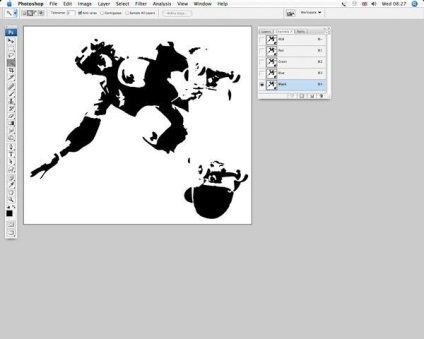
Jelölje ki a szürke zóna, hozzon létre egy új csatornát, és töltse meg a fekete. Sketch egyes területeken, egyszerűsítve a rajzot. Call „szürke” csatorna. Most válassza ki a fehér terület újra létre egy új csatornát, majd töltsd ki fekete. Jelölje ki az első létrehozott kontúrt, invert, majd nyomja meg az Alt + Delete. hogy töltse meg fehér. Távolítsuk el a kiválasztási és neve „Fehér” csatornán.
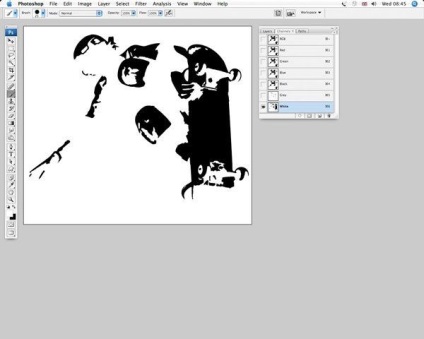
Hozzon létre egy új réteget, és törölje a háttér réteget. Generálása csatornaválasztás "Szürke" (a kattintás rajta, miközben egy miniatűr gomb Ctrl - fordító kb.), Akkor töltse a kiválasztási halványbarna (R = 243; G = 165; B = 114). Hasonlóképpen válassza ki a "White" csatorna töltse meg enyhén sárgás (R = 200; G = 240; B = 224) egy új rétegre. Ismételjük meg az eljárást a csatorna „Black”, töltse ki feketével a másik réteg.
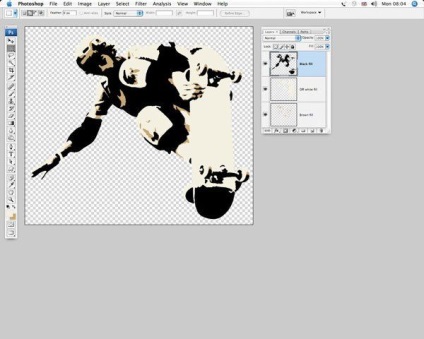
Válassza Frame szerszám (Crop eszköz), és húzza az alján a vászon előtt erősítse meg a vágás. A kép elforgatása óramutató járásával ellentétes irányban, amint az ábrán látható. Most itt az ideje, hogy adjunk néhány festékfoltok. Nyílt Paint_1.jpg fájlt. A Varázspálca eszköz (Varázspálca eszköz) egy eltávolított kullancs szomszédos pixelek (egybefüggő) csúcspontja a képet. Ezután másolja be réteg fölött fekete kitöltés (a képen ez az úgynevezett „fekete kitöltés”). Transform réteg a felesleges festéket, tegye a kívánt helyzetben, majd változtassa meg a keverési módot Szorozzuk (Szorzás). Most távolítsa el a nem kívánt részeket, majd hozzáadjuk a maradék fájlokat a legrealisztikusabb hatást.

Most ugyanazt a világos barna és sárga árnyalatú, hogy töltse más területeken festékkel csíkok. Felhasználási Normál (alapértelmezett) Blend Mode - elérjük a fény hatására, így ne vigyük túlzásba. Ha lesz elégedett az eredménnyel, látható kombájn (Láthatók egyesítése) rétegek a Shift + Ctrl + E. réteg átnevezése „Skater”.
Most megy a készletek kefe. Válassza közepes puha kefével, hogy egy kullancs ellen tétel Noise (Zaj) a készletek panelen. Adjunk hozzá néhány foltok, ugyanazokat a színeket használva, beleértve a fekete. Drag réteg „Skater” a dokumentumban helyezve több mint egy csoport rétegek.
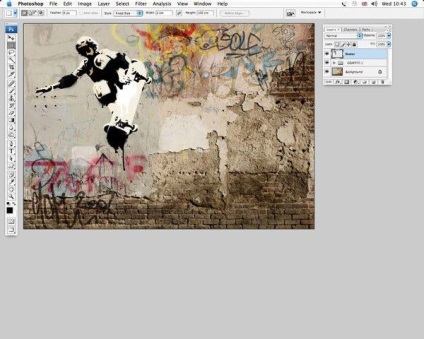
Válassza ki graffiti, hogy tetszik - meg kell erős ahhoz, hogy a központ a munkánk, vagy nyissa meg a képet graffiti, javasolt az elején a leckét.
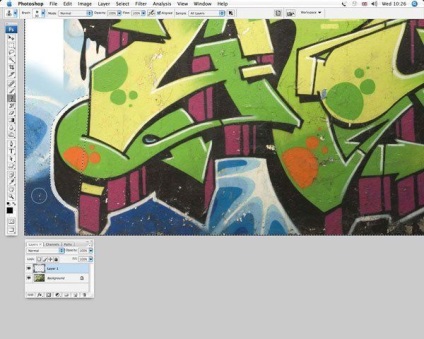
Név réteg nagy graffiti „Fő graffiti”. Húzza át a dokumentumot munkánk fölött elhelyezett ágyon egy korcsolyázó. Mozgassa a jobb alsó sarokban. Most válassza ki a radír eszközt (Radír eszköz), és tompítsa sarkok. Változás a réteg keverési módját „Fő graffiti” a képernyőn (képernyő), és állítsa be az Áttetszőség (átlátszatlan) - 60%. Ismétlődő, akkor a keverési mód másolni Lineáris Dimmer (Linear Burn), átlátszósága (Opacity) - 77%.
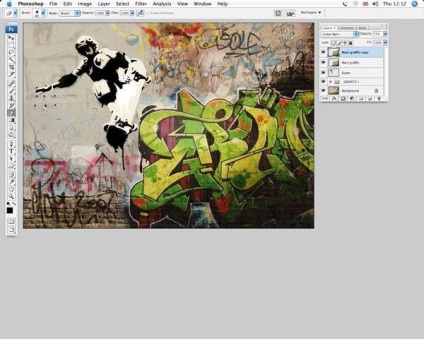
Rétegösszeolvasztási mód "Skater" (képernyő), csökkenti a Opacity (Átlátszóság) 75%. Ismétlődő ez a réteg, akkor a következő beállításokat a duplikált: Blend Mode - Lineáris dimmer (Linear Burn), átlátszósága (Opacity) - 77%. Nyissa meg a „Tag.tif” fájlt, húzza át a dokumentumot, mint egy új réteget, helyezze át az összes többi. Húzza egy tetszőleges helyre állítsa a Blend Mode (képernyő), átlátszósága (Opacity) - 50%.
Válassza ki a fedőlap és alkalmazza az eltolás. Ehhez menj a Filter> Torzítás> Offset (Filter> Torzítás> Displace). A megjelenő ablakban a skála mind vízszintesen, mind függőlegesen (vízszintes, függőleges skála), 5. Válassza Stretch (Stretch igazítás) ismételje szélén pixel (Repeat Edge-pixel). Ezután kattintson az OK gombra. bumpmap.psd válassza ki a fájlt, amit lépésben létrehozott №2, és a Megnyitás gombra. Ezt követően viszont jelölje ki az összes réteget, és nyomja meg a Ctrl + F megismételni a szűrőt. Most a graffiti körvonalát követik a fal alatta.
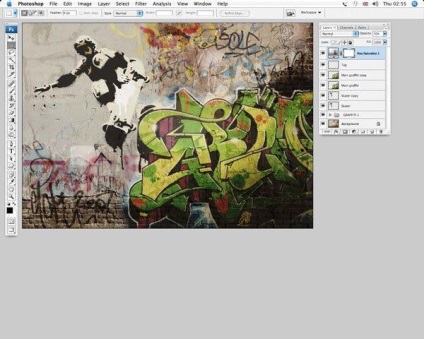
Add-ons:
23411
előfizetők:
70 000 +
Felhasználói élmény:
329358
A többi projekt:
bejegyzés
Regisztráció postán